USB怎么安装正确对应驱动
发布时间:2017-03-28 18:03
USB怎么正确安装对应驱动?下面小编整理了解决USB怎么正确安装对应驱动的方法,希望能帮到大家O(∩_∩)O哈哈~
USB正确安装对应驱动的方法
1、打开USB转串口安装程序;
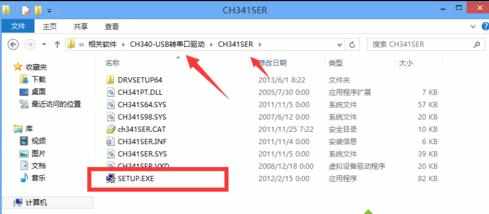
2、根据提示进行安装后会弹出“驱动预安装成功”的提示;

3、如果在打开设备管理器查看端口时发现对应的设备图标还是显示黄色的感叹号,那么应该是驱动与系统出现了不兼容的问题;

4、如果是这样的情况,可以从网上下载PL2303_Prolific_DriverInstaller_v110.exe,并进行安装;

5、安装后,打开设备管理器,可以看到还未正确安装驱动;

6、右击USB转串口设备图标,选择打开属性;

7、切换到“驱动程序”选项卡,点击“更新驱动程序”;

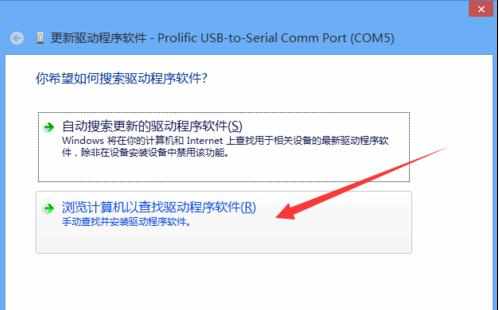
8、打开后选择“浏览计算机以查找驱动程序软件”;

9、点击“从计算机的设备驱动程序列表中选取”;

10、在列表中选择正确版本并点击下一步;

11、然后就会提示驱动安装成功;

12、返回设备管理器,图标正常显示,表示已正确安装对应的驱动程序。
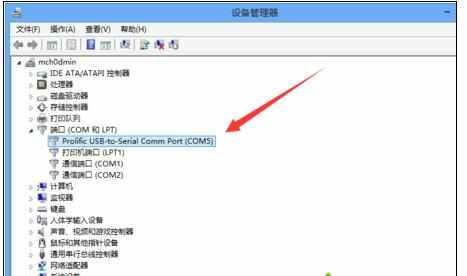

USB怎么安装正确对应驱动的评论条评论